Echo 八话放火线音频接口 Audiofire Pre8 评测

从2005年推出Audiofire 8和12两款音质佳又稳定的火线音频接口,再到2006年夏天推出Audiofire 2和4两款便携火线音频接口,Echo已经成功打造出了Audiofire这个品牌。但是不知道为什么后来Echo却没有利用这个品牌推出更多火线音频接口产品,也许是他们认为2、4、8、12足够优秀了?但它们都有一个问题:话放太少,就算是Audiofire8也只有两个话放,12甚至全是线路输入和输出接口一个话放都没有,让人很崩溃。
2008年2月开始就传说Echo也要推出八话放音频接口,加入到RME、MOTU、M-Audio、Focusrite、PreSonus、Lexicon、TC Electronic的“八话放俱乐部”里来,2008年底甚至都有泄露出的Audiofire Pre8的产品照片了,大家以为Echo要在09年冬季NAMM SHOW出手之时,Echo却偃旗息鼓了。个中原因不得而知,不过好歹我们在2009年底盼来了八话放的Audiofire Pre8,而到2010年它终于来到我的手里。
实际上我一直是Echo的忠实用户,我唯一的一台火线音频接口就是Audiofire12,因为我不需要录人声(其实我根本都不录音),只是想把家里一些合成器和鼓机的声音通到电脑里,所以没有话放的Audiofire12成了我多年来的伴侣(不过我对它没有耳机输出这一点还是很不满的,可以说是灰常灰常之不满)。
输入输出:
除了从名字就一目了然的8路XLR/TRS混合接口的话放以外,Audiofire Pre8的输入、输出接口足以满足一般人的需要。一进一出ADAT、一进一出MIDI、一进一出SPDIF、两个耳机输出、一进一出BNC字时钟、8个线路输出、甚至为1、2输入通道设计了insert插入接口用于串联硬件效果器,如图1。
作为火线音频接口,Audiofire Pre8的说明书里并没有提到说可以做到火线供电,但是打开包装后有两个小纸条写着说只要是6针火线接口都可以供电,可是我接到Macbook Pro和iMac上都开不开机,必须连接外部电源。如果你真的想背着这个全金属外壳的沉家伙外出录音的话,多带一根电源线也不算什么了,Echo已经将变压器做到了机器里面,所以你只需要一根电源线。
Audiofire Pre8的前面板有点像Saffire Pro 40,而且所有的输入输出接口都安排在后面,除了1、2路话放输入和1、2路耳机输出。1、2路单独放在前面是有原因的,因为他们俩被称为超级通道(如图2),可以连接话筒、线路输入和高阻乐器(比如吉他),可以单独切换是否打开48V幻相供电(3-8路就只能统一打开或关闭48V幻相供电),可以加-20dB的衰减,可以反相,可以加80高通滤波,当然还有前面我提到的insert插入接口来串联硬件效果器,还有一个比较有趣的LoZ功能,可以将话放的输入阻抗从3000欧姆衰减到1000欧姆,以适应某些需要低阻抗的话筒。

![]() 图2:第一、二路超级通道有很多可调参数
图2:第一、二路超级通道有很多可调参数
在使用的时候,你会看到前面板所有8个输入通道都有独立的LED电平指示灯(如图3),不过只有4段,这也算是Echo的一大“特色”了。

![]() 图3:LED电平指示灯
图3:LED电平指示灯
混音矩阵:
跟其它Audiofire声卡一样,Audiofire Pre8在Mac下是完全即插即用的,不需要驱动,Windows就需要一下了。不过其实Mac用户还是要单独装一下硬件调音台的控制软件Audiofire Console(如图4),否则你就无法发挥出Audiofire Pre8的最大功效──混音矩阵了。
如果你之前有用过Audiofire 8或12,你一定知道这个混音矩阵是多么的简单好用,它非常直观而且没有什么让你感到不看说明书就无法理解的东西,这一点M-Audio、Focusrite、PreSonus、Lexicon、TC Electronic都做不到──它们每个8话放的火线音频接口我都亲自用过,所以我完全敢说这句话。
每个标签页就是一个立体声的硬件输出通道,其中模拟有4个立体声输出,数字又有4个立体声输出,而每个立体声输出里都可以自由分配8路模拟输入和8路数字输入每一路的音量。作为一个重度浏览器使用者,我下意识的按下了Command+Option+向右键,企图像使用Chrome和Firefox那样切换标签页,结果以失败告终。。。
当然了RME的Matrix功能肯定是最最强大的(但你必须仔细研读它的说明书),对比Audiofire Pre8,它无法将你设置好的混音状态直接复制到另外一个混音状态里──你必须先保存,再到另外一个混音状态里读取,有点麻烦。另外就是Audiofire系列的一个通病了,你无法看到从音频软件里输出到声卡里的信号是多大(如图5),没有这么一个专门的电平表,尽管你可以去到音频软件里看输出电平,但我们能跟硬件混音界面里看到所有电平不是更好吗?
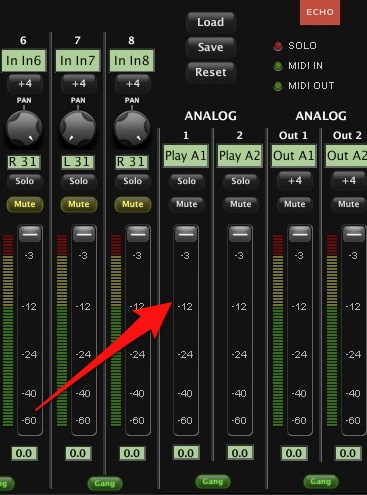
![]() 图5:无法看到DAW返回声音的音量电平
图5:无法看到DAW返回声音的音量电平
当我在Windows上测试的时候,打开的界面让我震惊了(如图6)。难道Windows用户的显示器就肯定比Mac用户的小吗?为什么必须让模拟或数字有一边缩进去不显示呢?对于要同时使用数字和模拟的用户来说太不方便了。
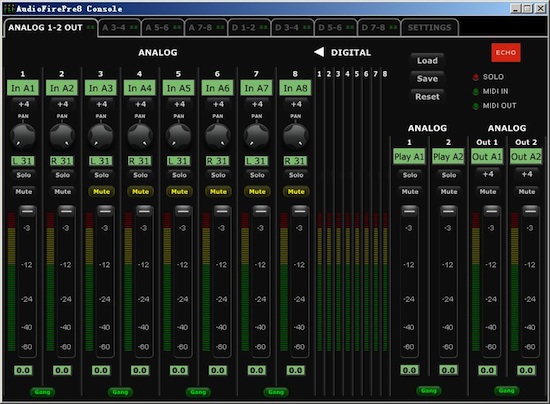
![]() 图6:Windows下的Audiofire Console,点击放大
图6:Windows下的Audiofire Console,点击放大
另外我注意到,耳机输出是没有包含在整个混音矩阵里的,也就是说你无法为两个耳机输出通道设置独立的混音,而且Echo让两个耳机输出都强制只能输出1、2路,而且你也不可以单独控制每个耳机输出通道的音量。在Audiofire Pre8前面板有一个主音量旋钮,它也只能控制1、2通道主输出的音量,不过还好它不会影响到两个耳机输出的音量(如图7)。不过Audiofire Pre8的两个耳机输出必须是都是1、2通道还是有点让人无法理解,这样我就没法让录音师和歌手监听不同的声音了。当然你可以让歌手去听3、4通道嘛,可是3、4通道可就没有音量控制旋钮了。

![]() 图7:耳机输出和1、2通道主输出的音量旋钮
图7:耳机输出和1、2通道主输出的音量旋钮
由于Audiofire Pre8唯一的音量控制旋钮只能控制1、2路输出通道,所以如果你要制作环绕声的话,就需要再买一个单独的环绕声音量控制器。
系统调节:
在Mac系统下,除了由音频软件控制的CoreAudio缓冲区大小以外,没有任何可调参数了。而在Windows下则有一大堆(如图8),Echo甚至做了一个叫做火线分析器的软件(如图9),列出全部相关参数让你做到心里有数。Mac系统用户则不用知道这些,眼不见为净,一切都让系统去操心吧。
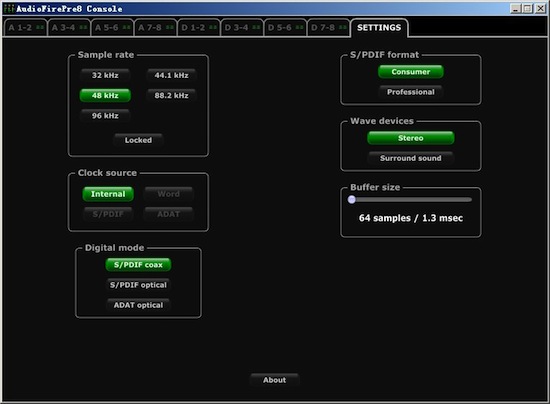
![]() 图8:Windows下的设置参数
图8:Windows下的设置参数
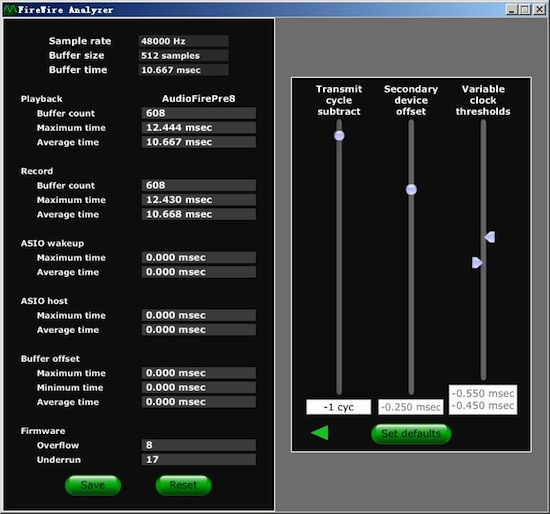
![]() 图9:火线分析器
图9:火线分析器
首先,Windows可以设置SPDIF的模式,在从DAT、CD机或MD机通过SPDIF录音时如果识别了,就要使用Consumer模式。在火线分析器里,你可以看到实时变化的数据,包括录音和回放的缓冲大小,最长等待时间,平均时间,ASIO的最长等待时间和平均时间,ASIO宿主软件最长等待时间和平均时间,缓冲区偏移的最长等待时间、最短等待时间和平均时间。由于你可以通过火线同时串联多台AudioFire设备一起工作,所以在这里你还可以设置从机的偏移时间等等。不过这些参数连Echo的说明书里都没具体说是什么意思,我觉得一般用户也不要瞎调,这些复杂的深层次参数应该交给系统去处理最好。
ASIO和Core Audio性能:
Core Audio成绩不错,在最小的14sample缓冲下,只有3.xxms的输入延迟(如图10),即便是512sample也只有14.6ms(如图11)。
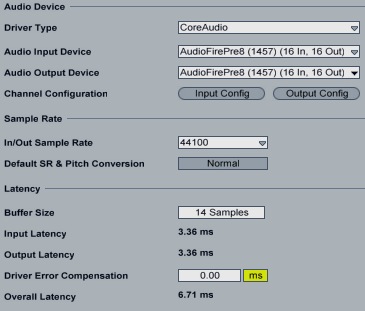
![]() 图10:Core Audio 14sample
图10:Core Audio 14sample
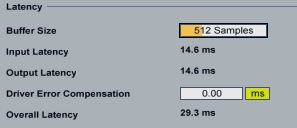
![]() 图11:Core Audio 512sample
图11:Core Audio 512sample
ASIO成绩也不错,不过不如Core Audio那么出色。在最小的64sample缓冲下,输入延迟不到5ms(如图12),512sample也只有不到15ms(如图13)。
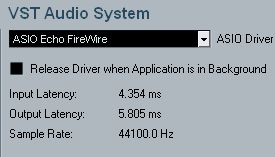
![]() 图12:ASIO 64sample
图12:ASIO 64sample

![]() 图13:ASIO 512sample
图13:ASIO 512sample
输出音质和话放品质:
Pre8的话放确实没的说,干净而饱满,没有一点咝咝声。我估计是1、2超级输入通道集成了太多的功能,所以在大增益下有点噪的感觉,不过其它6个标准的输入通道就没这个问题。
下面是RMAA的测试结果(如图14、15),未使用第一、二超级通道,而是普通的通道做的测试:
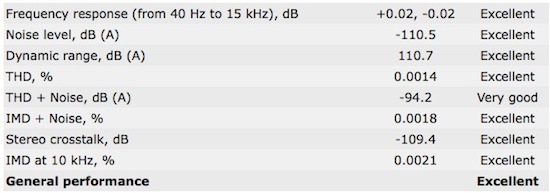
![]() 图14:测试结果
图14:测试结果
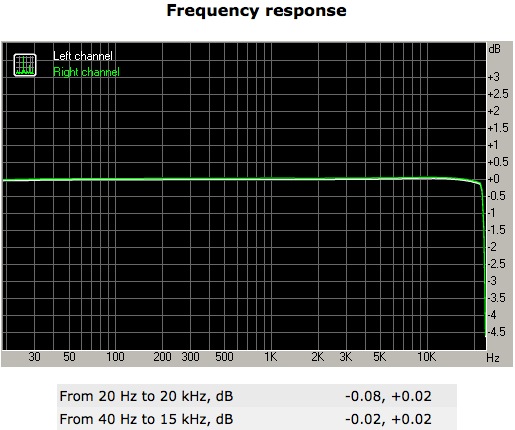
![]() 图15:频响曲线
图15:频响曲线
查看具体结果:
优点:
- 出色的音质和话放的品质
- 控制界面简单好用,可以直接通过混音矩阵在硬件上混音
- 被称为超级通道的1、2通道功能超多
- 齐全的输入、输出接口,ADAT可通过S/MUX支持最高96kHz
缺点:
- 耳机通路无法进入到混音矩阵里
- 两个耳机的输出和主音量旋钮都被限制在1、2通道
价格:6880元
转载文章请注明出自 Midifan.com





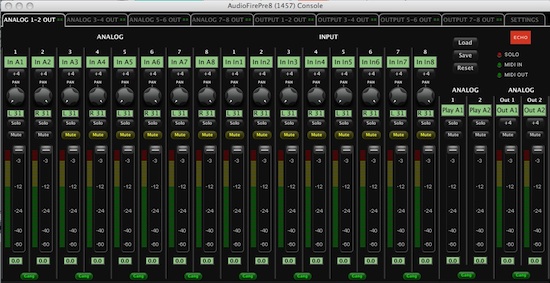

啥牌子?